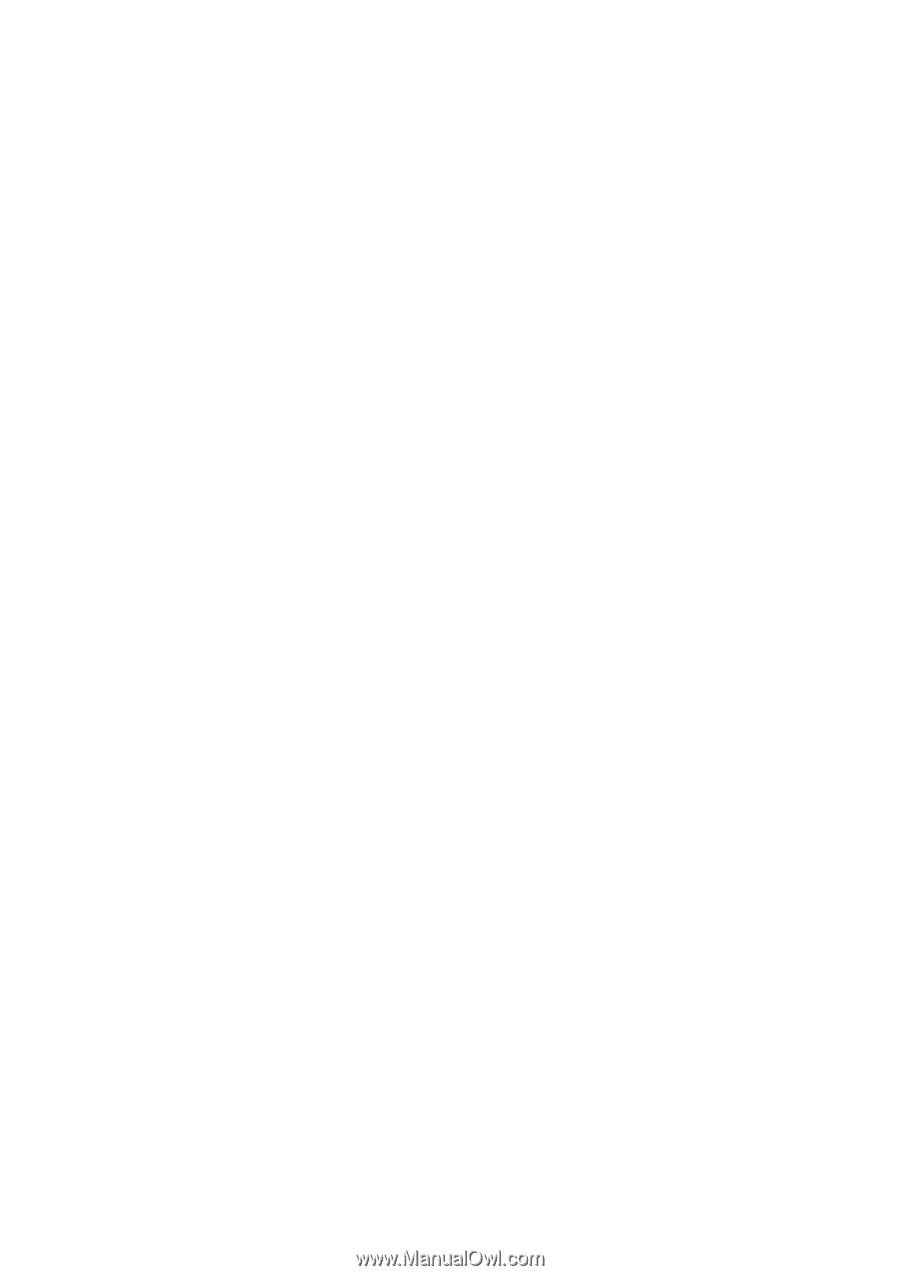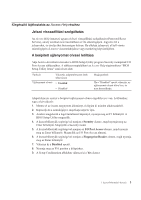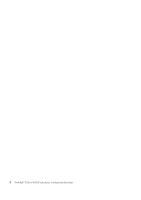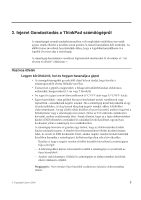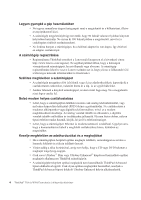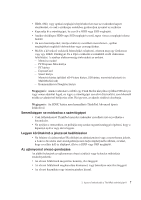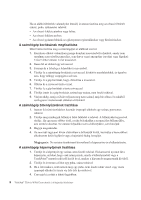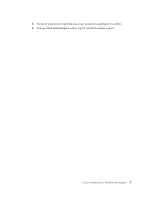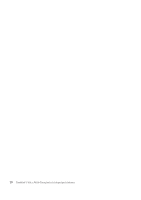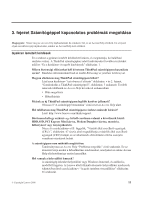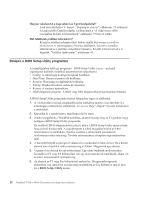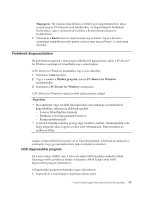Lenovo ThinkPad T500 (Hungarian) Service and Troubleshooting Guide - Page 18
A számítógép borításának megtisztítása, A számítógép billentyűzetének tisztítása, A számítógép
 |
View all Lenovo ThinkPad T500 manuals
Add to My Manuals
Save this manual to your list of manuals |
Page 18 highlights
Ha az alábbi feltételek valamelyike fennáll, óvatosan tisztítsa meg az olvasó felületét száraz, puha, szálmentes ruhával: v Az olvasó felülete piszkos vagy foltos. v Az olvasó felülete nedves. v Az olvasó gyakran hibázik az ujjlenyomat regisztrálásakor vagy hitelesítésekor. A számítógép borításának megtisztítása Időről időre tisztítsa meg a számítógépet az alábbiak szerint: 1. Készítsen oldatot valamilyen gyenge konyhai mosószerből (olyanból, amely nem tartalmaz sem súrolószemcséket, sem durva vegyi anyagokat (savakat vagy lúgokat). 5 rész vízhez öntsön 1 rész mosószert. 2. Itassa fel az oldatot egy szivaccsal. 3. Facsarja ki a felesleges folyadékot a szivacsból. 4. Törölje le a számítógép borítását a szivaccsal, körkörös mozdulatokkal, és ügyelve arra, hogy nehogy csöpögjön a szivacs. 5. Törölje le a gép borítását, hogy eltávolítsa a mosószert. 6. Öblítse ki a szivacsot tiszta vízzel. 7. Törölje le a gép borítását a tiszta szivaccsal. 8. Törölje ismét le a gép borítását, ezúttal egy száraz, nem foszló ruhával. 9. Várjon addig, amíg a felület teljesen meg nem szárad, majd távolítsa el a ruhából esetlegesen visszamaradt szálakat a felületről. A számítógép billentyűzetének tisztítása 1. Itasson fel némi tisztításhoz használt izopropil-alkoholt egy száraz, pormentes ruhával. 2. Törölje meg mindegyik billentyű felső felületét a ruhával. A billentyűket egyesével törölje. Ha egyszerre többet töröl, a ruha beleakadhat a szomszédos billentyűkbe, ami sérülést okozhat. Ne öntsön folyadékot sem a billentyűkre, sem közéjük. 3. Hagyja megszáradni. 4. Ha morzsát vagy port kíván eltávolítani a billentyűk közül, használja a kamerákhoz alkalmazott kefés légfúvót vagy a hajszárító hideg levegőjét. Megjegyzés: Ne szórjon tisztítószert közvetlenül a képernyőre és a billentyűzetre. A számítógép képernyőjének tisztítása 1. Törölje le a képernyőt egy száraz, nem foszló ruhával. Ha karcszerű nyomot lát a képernyőn, az lehet, hogy csak némi piszok, amely a billentyűzetről vagy a TrackPoint® mutatóeszközről került át rá, amikor a képernyőt megnyomták kívülről. 2. Törölje le óvatosan a foltot egy puha, száraz ruhával. 3. Ha a folt makacs, nedvesítsen meg egy puha, nem foszló ruhát vízzel vagy tiszta izopropil-alkohol és tiszta víz fele-fele keverékével. 4. Csavarja ki a ruhát a lehető legjobban. 8 ThinkPad® T500 és W500 Üzemeltetési és hibajavítási kézikönyv